Czy kiedykolwiek zdarzyło Ci się, że Twój iPhone nie chciał nawiązać połączenia? Być może nie słyszałeś sygnału wybierania, a połączenie nagle się rozłączało, lub na ekranie pojawił się komunikat o błędzie „Połączenie nieudane”. To frustrujące, ale nie jesteś sam. Przyczyn może być wiele, ale na szczęście istnieje kilka sposobów na przywrócenie możliwości wykonywania połączeń.
Oto zestaw rozwiązań, które pomogą Ci, gdy Twój iPhone odmawia współpracy w kwestii połączeń telefonicznych.
1. Wyłącz Tryb Samolotowy
Tryb samolotowy, gdy jest aktywny, dezaktywuje funkcje wysyłania i odbierania wiadomości SMS oraz wykonywania połączeń. Jest to niezbędne podczas lotów, aby uniknąć zakłóceń. Jeśli jednak nie podróżujesz, sprawdź, czy tryb samolotowy jest wyłączony. Możesz to zrobić poprzez Centrum Sterowania – wystarczy stuknąć ikonę samolotu.
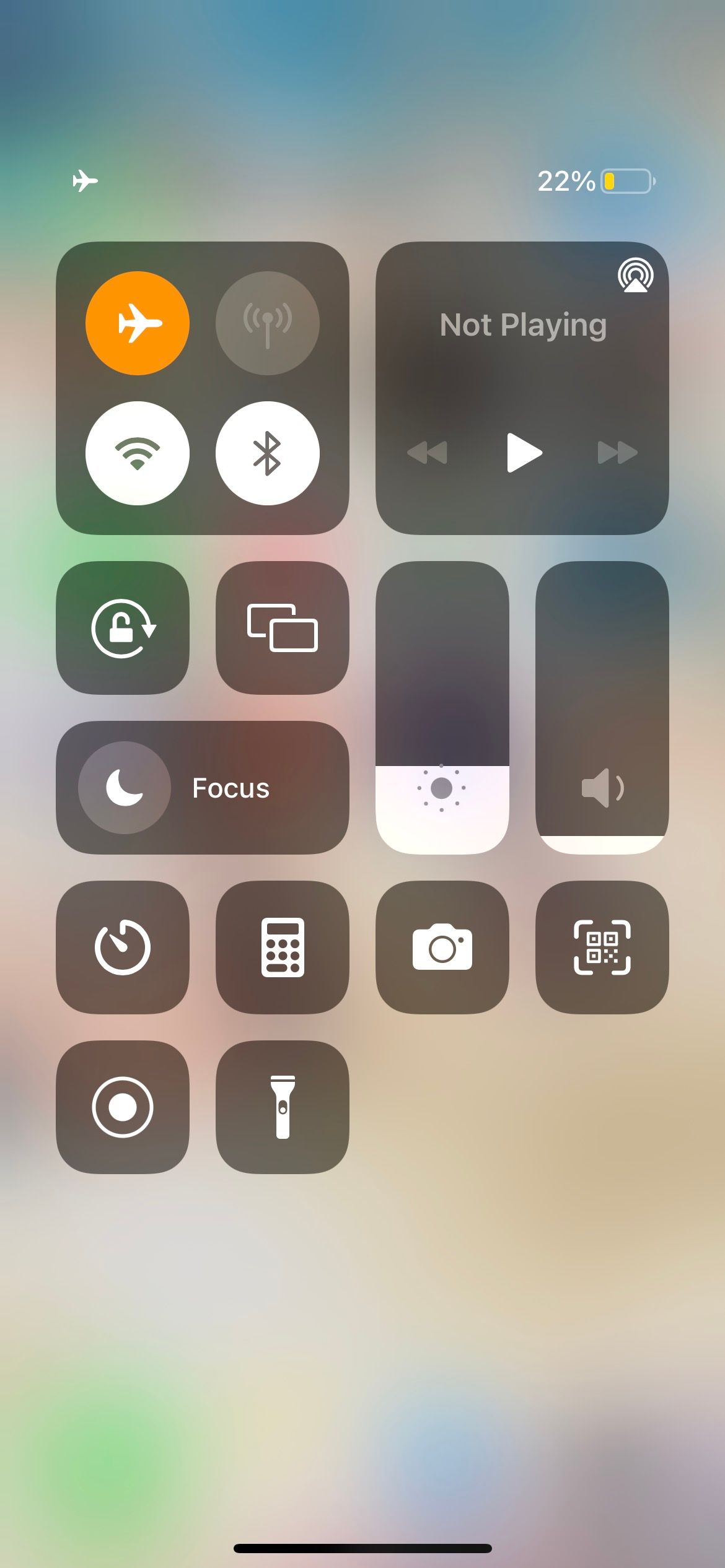
Czasami, nawet jeśli nie korzystałeś z tego trybu, włączenie i ponowne wyłączenie go może rozwiązać problemy z połączeniami.
2. Zweryfikuj swój Plan Komórkowy
Jeżeli Twój iPhone wysyła SMS-y, ale nie wykonuje połączeń, problem może tkwić w Twoim planie taryfowym. Aby korzystać z funkcji dzwonienia w aplikacji Telefon, potrzebujesz aktywnego planu z wystarczającym saldem lub liczbą minut na rozmowy.
Niektóre oferty obejmują „nielimitowane” rozmowy, ale może się okazać, że nie dotyczą one wszystkich numerów lub są dostępne jedynie w określonych godzinach. Dlatego skontroluj, czy Twój plan nie wygasł lub czy masz wystarczające środki. W takim przypadku doładuj konto, zmień taryfę na bardziej odpowiednią i spróbuj ponownie wykonać połączenie.
3. Sprawdź Siłę Sygnału
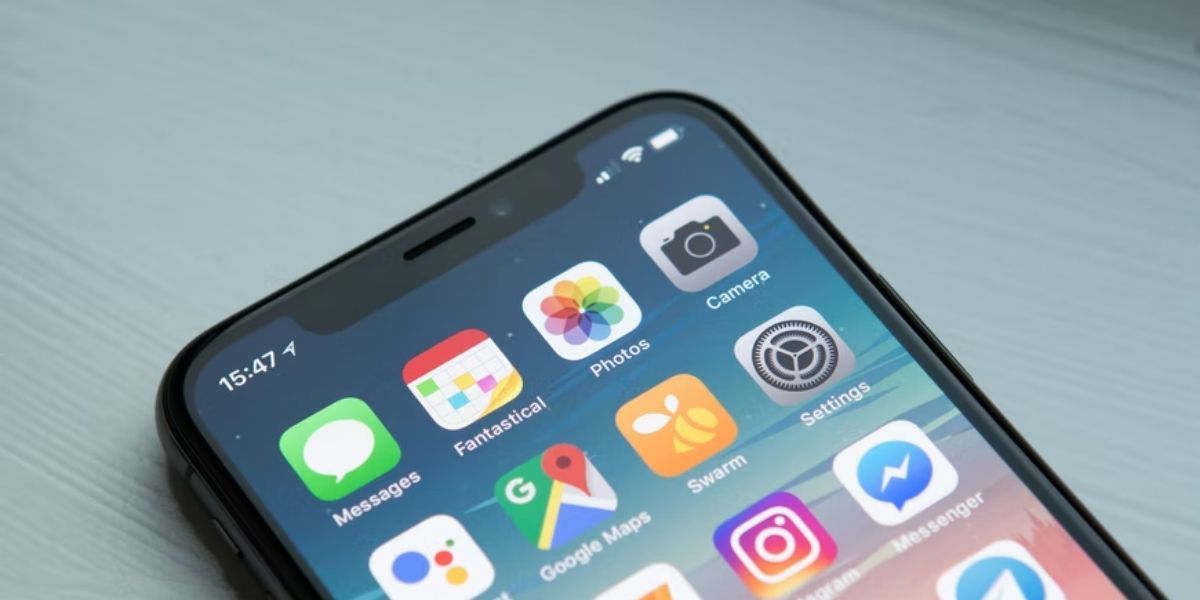
Słaby sygnał komórkowy może być spowodowany lokalizacją, np. odległym terenem lub niekorzystnymi warunkami atmosferycznymi, jak deszcz czy śnieg. Spójrz na ikonę sygnału na pasku statusu. Jeśli jest wypełniony tylko jeden pasek, spróbuj zmienić miejsce, aby uzyskać silniejszy sygnał. Na przykład, przejdź z sypialni do kuchni lub wyjdź na zewnątrz.
Jeśli ikona nie pokazuje żadnych pasków lub pojawia się komunikat „Brak usługi”, sprawdź mapę zasięgu na stronie operatora, aby upewnić się, że w Twojej okolicy powinieneś mieć sygnał.
4. Aktywuj Połączenia Wi-Fi
Połączenia przez Wi-Fi umożliwiają prowadzenie rozmów, gdy sygnał sieci komórkowej jest słaby, ale masz dostęp do Wi-Fi. Jeśli masz problemy z wykonywaniem połączeń lub często są one przerywane, włączenie tej funkcji może pomóc. Przejdź do Ustawienia > Telefon > Połączenia Wi-Fi i aktywuj opcję „Połączenia Wi-Fi na tym iPhonie”.
5. Sprawdź Aktualizacje Ustawień Operatora
Kolejnym krokiem jest sprawdzenie, czy operator udostępnił aktualizacje związane z siecią. Podłącz iPhone’a do Wi-Fi lub włącz dane komórkowe. Następnie otwórz Ustawienia, wybierz Ogólne i dotknij Informacje. Jeśli dostępna jest aktualizacja ustawień operatora, pojawi się monit. Kliknij „Aktualizuj”, aby rozpocząć instalację.
6. Zrestartuj iPhone’a
Prosty restart urządzenia często rozwiązuje wiele problemów technicznych. Metoda restartu może różnić się w zależności od modelu iPhone’a. Jeśli nie jesteś pewien, jak to zrobić, skorzystaj z naszego przewodnika dotyczącego ponownego uruchamiania iPhone’a. Poradzisz sobie nawet wtedy, gdy przyciski w Twoim telefonie nie działają.
7. Wyjmij i Włóż Kartę SIM

Prawidłowo działająca karta SIM jest niezbędna do wykonywania połączeń i wysyłania SMS-ów. Jeśli iPhone nie wykrywa karty SIM, to może być przyczyną problemów z dzwonieniem. Spróbuj bezpiecznie wyjąć kartę SIM i włożyć ją z powrotem. Tacka na kartę SIM znajduje się z boku iPhone’a. Do jej wysunięcia użyj narzędzia do wyjmowania karty (znajduje się w pudełku z telefonem) lub wyprostowanego spinacza.
Po wyjęciu karty, delikatnie przetrzyj ją miękką, niestrzępiącą się ściereczką. Następnie umieść kartę SIM z powrotem na tacce i wsuń ją do telefonu. Postępuj ostrożnie, aby uniknąć uszkodzenia urządzenia.
8. Zaktualizuj System iOS
Aktualizacje oprogramowania Apple często zawierają poprawki błędów, które mogą rozwiązać problemy z połączeniami. Czasem wystarczy zaktualizować system, aby przywrócić prawidłowe działanie telefonu. Przejdź do Ustawienia > Ogólne > Aktualizacja oprogramowania, aby sprawdzić dostępność nowej wersji systemu.
9. Zresetuj Ustawienia Sieciowe
Problemy z siecią mogą uniemożliwiać wykonywanie połączeń. W takim przypadku spróbuj zresetować ustawienia sieciowe. Nie jest to przywracanie ustawień fabrycznych, tylko usunięcie danych sieciowych, takich jak hasła Wi-Fi czy sparowane urządzenia Bluetooth. Będziesz mógł je później łatwo skonfigurować ponownie. Twoje aplikacje, zdjęcia i muzyka pozostaną nienaruszone.
10. Zresetuj Wszystkie Ustawienia
Jeśli iPhone nadal odmawia połączeń, ostatnim rozwiązaniem jest zresetowanie wszystkich ustawień. Przejdź do Ustawienia > Ogólne > Przenieś lub Zresetuj iPhone’a, stuknij „Resetuj”, a następnie „Resetuj wszystkie ustawienia”. Wpisz hasło, aby potwierdzić. Upewnij się, że nie wybierasz opcji „Wymaż całą zawartość i ustawienia”, ponieważ spowoduje to usunięcie wszystkich danych z Twojego urządzenia.
Pamiętaj, że resetowanie wszystkich ustawień może potrwać dość długo, zwłaszcza jeśli masz dużo danych na telefonie. Zastanów się, czy problem nie dotyczy osoby, do której próbujesz zadzwonić. Spróbuj skontaktować się z nią innym sposobem, aby sprawdzić, czy ich telefon działa, zanim poświęcisz czas na resetowanie ustawień.
To Nie Zawsze Musi Być Wina Twojego iPhone’a
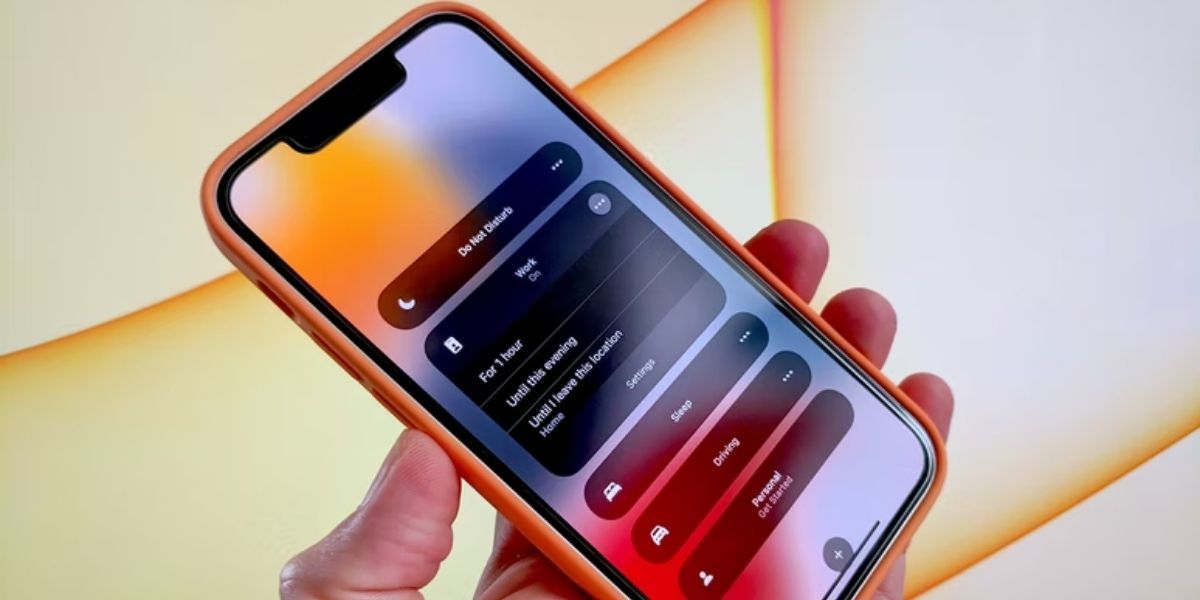
Czasami przyczyna problemów z połączeniami leży po stronie odbiorcy. Może on mieć słaby sygnał, nawet jeśli Ty masz dobry. Może też mieć włączony tryb „Nie przeszkadzać”, który blokuje połączenia. Aby sprawdzić, czy problem dotyczy Twojego iPhone’a, zadzwoń do kogoś, kto jest w tym samym pomieszczeniu lub kogoś, kto na pewno odbierze testowe połączenie. Jeśli połączenie zostanie zrealizowane, Twój iPhone działa prawidłowo, a problem jest po stronie osoby, do której dzwonisz.
Alternatywne Sposoby Nawiązywania Połączeń
Jeżeli podejrzewasz, że problem leży w Twoim telefonie, pamiętaj, że aplikacja Telefon to nie jedyna opcja. Oto kilka alternatywnych sposobów dzwonienia z iPhone’a.
Użyj FaceTime’a
Spróbuj zadzwonić do kontaktu przez FaceTime, zamiast przez aplikację Telefon. Niezależnie od tego, czy włączysz wideo, połączenie zostanie nawiązane za pośrednictwem internetu, a nie sieci komórkowej. To czasami pozwala obejść problemy z dzwonieniem.
Użyj Aplikacji Innych Firm
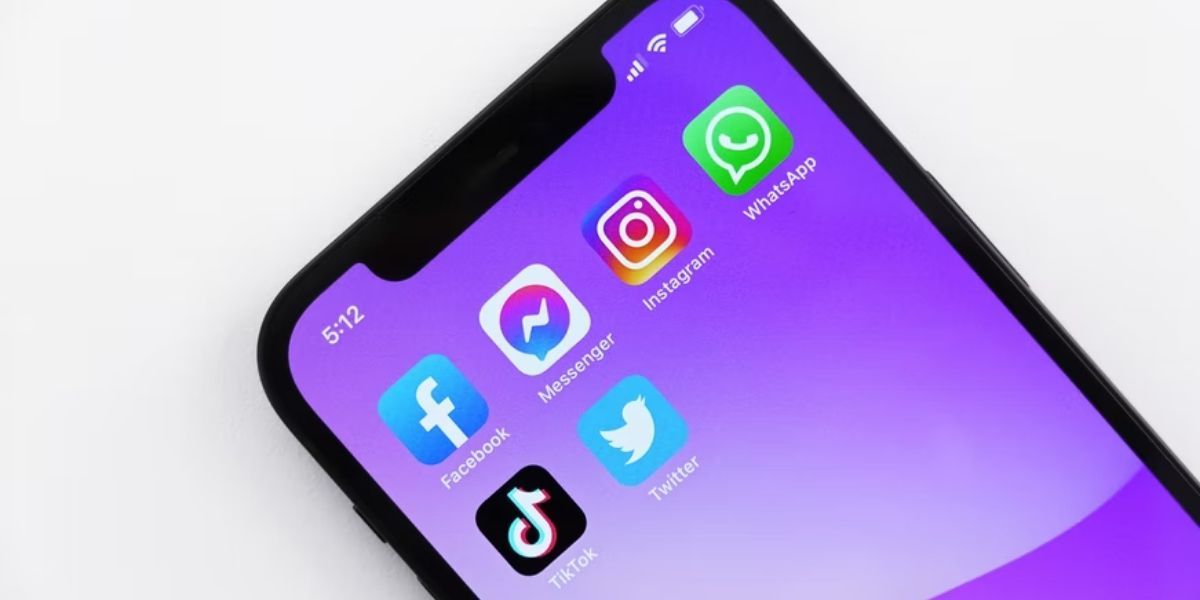
Jeśli masz dostęp do Wi-Fi, możesz korzystać z aplikacji takich jak WhatsApp czy Messenger do nawiązywania bezpłatnych połączeń przez internet. Pamiętaj, że osoba, do której dzwonisz, też musi korzystać z tej samej aplikacji i mieć włączone Wi-Fi lub dane komórkowe, aby móc odebrać połączenie.
Użyj Innego Telefonu
Możesz też po prostu pożyczyć telefon od znajomego. Jeśli korzysta z sieci innego operatora, może mieć silniejszy sygnał. Pamiętaj jednak, że takie połączenie może być płatne, dlatego zwróć uwagę na koszty, zanim zadzwonisz.
Ponownie Wykonuj Połączenia Z iPhone’a
Mamy nadzieję, że dzięki tym wskazówkom i rozwiązaniom, uda Ci się uporać z problemami z dzwonieniem na Twoim iPhonie. Jeśli jednak problem będzie się powtarzał, skontaktuj się z operatorem komórkowym lub wsparciem Apple, aby uzyskać dalszą pomoc.
newsblog.pl
Maciej – redaktor, pasjonat technologii i samozwańczy pogromca błędów w systemie Windows. Zna Linuxa lepiej niż własną lodówkę, a kawa to jego główne źródło zasilania. Pisze, testuje, naprawia – i czasem nawet wyłącza i włącza ponownie. W wolnych chwilach udaje, że odpoczywa, ale i tak kończy z laptopem na kolanach.